印刷の設定画面の詳細
印刷工程画面の[設定待ち]列で[印刷]ボタンをクリックすると表示されます。
使用するプリンター、印刷設定、印刷部数を設定できます。複数のプリンターを使用する場合、印刷部数を分散することも可能です。
また、PDFの印刷ファイルにスポットカラー情報が含まれている場合、印刷前にスポットカラーマッチングを行うことができます。
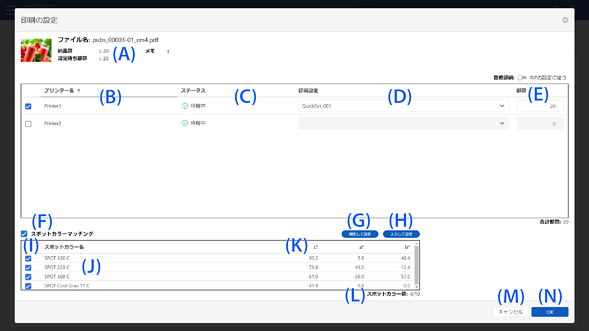
|
項目 |
説明 |
|
|---|---|---|
|
A |
ファイル名 |
印刷するファイル名が表示されます。 |
|
納品数 |
印刷ファイルの合計印刷部数が表示されます。 |
|
|
設定待ち部数 |
まだ印刷が指示されていない部数が表示されます。 |
|
|
メモ |
印刷ファイルに関連付けられたメモが表示されます。 |
|
|
自動印刷 |
Epson Edge PrintまたはEpson Print Automateの自動印刷を設定します。この設定は、Epson Edge PrintまたはEpson Print Automateを使用する場合に有効です。 [ON]にすると、Epson Edge PrintやEpson Print Automateの自動印刷設定に関係なく、Production Flowで印刷を指示すると印刷が開始されます。 オフ([RIPの設定に従う])にすると、Epson Edge PrintまたはEpson Print Automateの自動印刷設定が使用されます。 印刷のレイアウトを確認したい場合は、オフ([RIPの設定に従う])にして、Epson Edge PrintやEpson Print Automateの自動印刷設定も無効にしてください。その場合はEpson Edge PrintやEpson Print Automateでレイアウトを確認した後に印刷を実行できます。 |
|
|
B |
プリンター名 |
Epson Cloud Solution PORTに登録されたプリンター名が表示されます。登録名が設定されていない場合、プリンターの製造番号が表示されます。 チェックを付けると[印刷設定]と[部数]が選択できるようになります。 |
|
C |
ステータス |
各プリンターのステータスが表示されます。
オフライン:プリンターがオフラインです。 その他:メンテナンスやクリーニング中など、それ以外の状態です。 |
|
D |
印刷設定 |
Epson Edge Printなどのデジタルフロントエンドで作成されたクイックセットやホットフォルダーを選択します。 Epson Edge Printでアップロードされた印刷ファイルの場合、この項目名は[RIP]に変更されます。 |
|
E |
部数 |
使用するプリンターごとに印刷部数を入力します。 |
|
M |
キャンセル |
印刷設定をキャンセルして印刷工程画面に戻ります。 |
|
N |
OK |
印刷内容の確認画面が表示されます。この画面で[印刷]ボタンをクリックすると、印刷開始が指示されます。 |
以下は[スポットカラーマッチング]を選択すると操作できます。
-
スポットカラーマッチングは、印刷ファイルがPDFファイルで、PDFファイルにスポットカラー情報が含まれている場合に設定できます。
-
複数のプリンターで分散印刷を行う場合は設定できません。
-
スポットカラーマッチングは同時に10色までできます。
-
Epson Edge Printからアップロードした印刷ファイルの場合、スポットカラーマッチングは利用できません。
|
項目 |
説明 |
|
|---|---|---|
|
F |
スポットカラーマッチング |
チェックを付けるとスポットカラーマッチングを設定できます。 |
|
G |
測色して設定 |
クリックすると見本色を設定 : 測色して設定画面が表示されて、Epson Spectrometerと測色器を使用して見本色を定義できます。 |
|
H |
入力して設定 |
クリックすると見本色を設定 : 入力して設定画面が表示されて、L*a*b*値を手動で入力して見本色を定義できます。 |
|
I |
チェックボックス |
見本色に一致させたいスポットカラーを選択します。 |
|
J |
スポットカラー名 |
PDFファイルに含まれるスポットカラー名が表示されます。 |
|
K |
L*、a*、b* |
スポットカラーのL*a*b*値が表示されます。 |
|
L |
スポットカラー数 |
スポットカラーマッチングのために選択されたスポットカラー数が表示されます。 |




 をクリックして部数を調整します。この項目は印刷部数設定に対応したクイックセットやホットフォルダーを使用する場合に入力できます。
をクリックして部数を調整します。この項目は印刷部数設定に対応したクイックセットやホットフォルダーを使用する場合に入力できます。